

SystĂŠm Windows 10 mĂĄ vestavÄnou autokorku na Ăşrovni operaÄnĂho systĂŠmu. Na rozdĂl od funkce automatickĂŠho opravy v MS Office tato autokorekce funguje ve vĹĄech aplikacĂch UWP a napodobuje autokorentnĂ a prediktivnĂ text v systĂŠmech iOS a Android. JedinĂ˝m problĂŠmem je, Ĺže nenĂ tak dobrĂ˝ jako autokorekt na jednom z obou mobilnĂch operaÄnĂch systĂŠmĹŻ. Autokorekt mĹŻĹže opravit slova, ale vĹždy je to nejlepĹĄĂ. Opravy jsou Äasto takovĂŠ, kterĂŠ mohou uĹživatelĂŠ udÄlat. Pokud zjistĂte, Ĺže autokorekce v systĂŠmu Windows 10 nenĂ uĹžiteÄnĂĄ, mĹŻĹžete ji deaktivovat.
Autokorekce v systĂŠmu Windows 10 je snadnĂĄ, vypnutĂ, ale nastavenĂ je obtĂĹžnĂŠ najĂt. OtevĹete aplikaci NastavenĂ a pĹejdÄte do ÄĂĄsti ZaĹĂzenĂ. Vyberte kartu ZĂĄpis. Zde naleznete dvÄ moĹžnosti v sekci Pravopis; Autokorporace chybnÄ napsanĂ˝ch slov a ZvĂ˝raznÄnĂ chybnÄ napsanĂ˝ch slov
MoĹžnost autokorporace chybnÄ napsanĂ˝ch slov je to, co potĹebujete k vypnutĂ automatickĂŠ opravy v systĂŠmu Windows 10. Windows 10 bude nadĂĄle zvĂ˝razĹovat ĹĄpatnÄ napsanĂĄ slova s ââpodsvĂcenou Äervenou ÄĂĄrou. Chcete-li toto zvĂ˝raznÄnĂ zakĂĄzat, otoÄte volbou VysvÄtlenĂ chybnÄ napsanĂ˝ch slov.

Autokorekce funguje pouze v aplikacĂch UWP, jako je Skype. V nÄkterĂ˝ch aplikacĂch UWP, jako je Slack, funkce autokorekce nefunguje a funguje pouze funkce zvĂ˝raznÄnĂ.
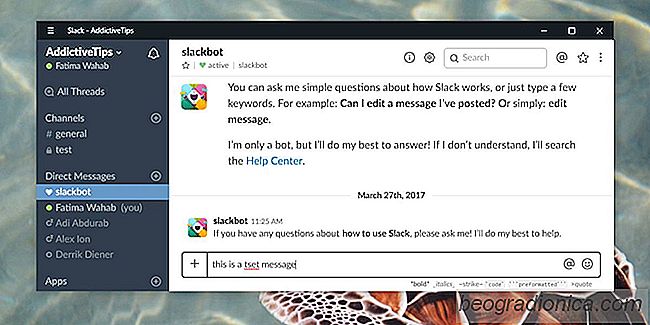

Jak vytvĂĄĹet poznĂĄmky z centra akcĂ v systĂŠmu Windows 10
Centrum akcĂ obsahuje tlaÄĂtka pro rychlĂŠ nastavenĂ, z nichĹž jedna je pro 'PoznĂĄmky '. Pokud klepnete na toto tlaÄĂtko, otevĹe se aplikace OneNote a mĹŻĹžete zaznamenat rychlou poznĂĄmku. I kdyĹž je produkt OneNote produkt spoleÄnosti Microsoft, nenĂ to dobĹe integrovĂĄno do systĂŠmu Windows 10. Action Note na druhou stranu se velmi dobĹe integruje.

Jak zakĂĄzat ĂşvodnĂ obrazovku systĂŠmu Windows po aktualizacĂch v systĂŠmu Windows 10
Aktualizace systĂŠmu Windows 10 nemusĂ vĹždy probĂhat hladce. StaĹženĂ mĹŻĹže uvĂznout, nebo pokud je aktualizace ĂşspÄĹĄnĂĄ, mĹŻĹžete skonÄit spoustou ruĹĄenĂ˝ch funkcĂ. PĹĂpad v bodÄ funkce NoÄnĂ svÄtlo se rozvinulo s aktualizacĂ tvĹŻrcĹŻ. CelĂ˝ proces aktualizace trvĂĄ pomÄrnÄ dlouho. Obrazovka Jen chvĂle je Äasto tam vĂce neĹž pĂĄr okamĹžikĹŻ.